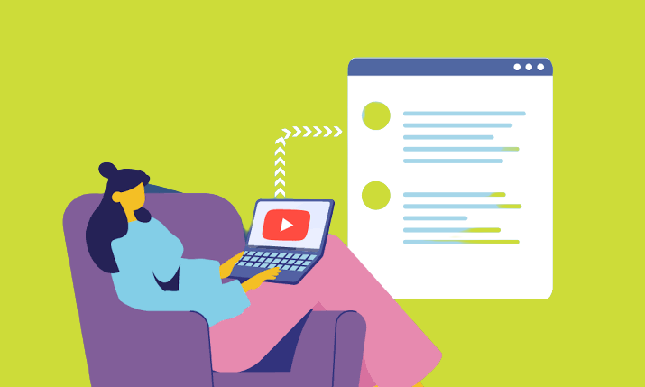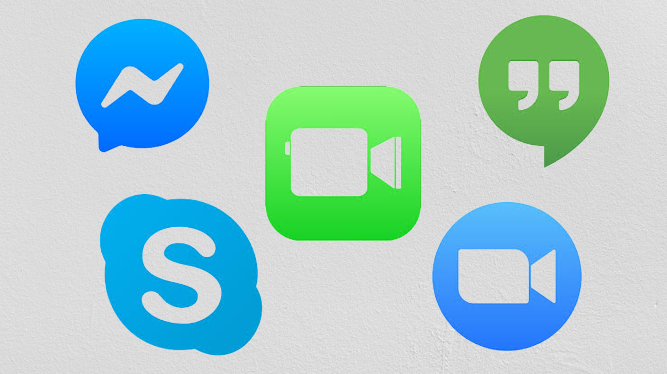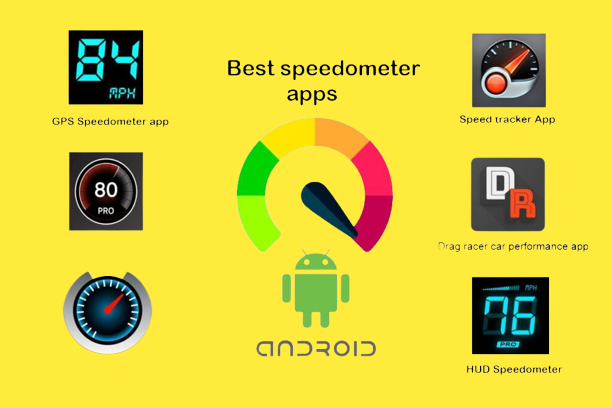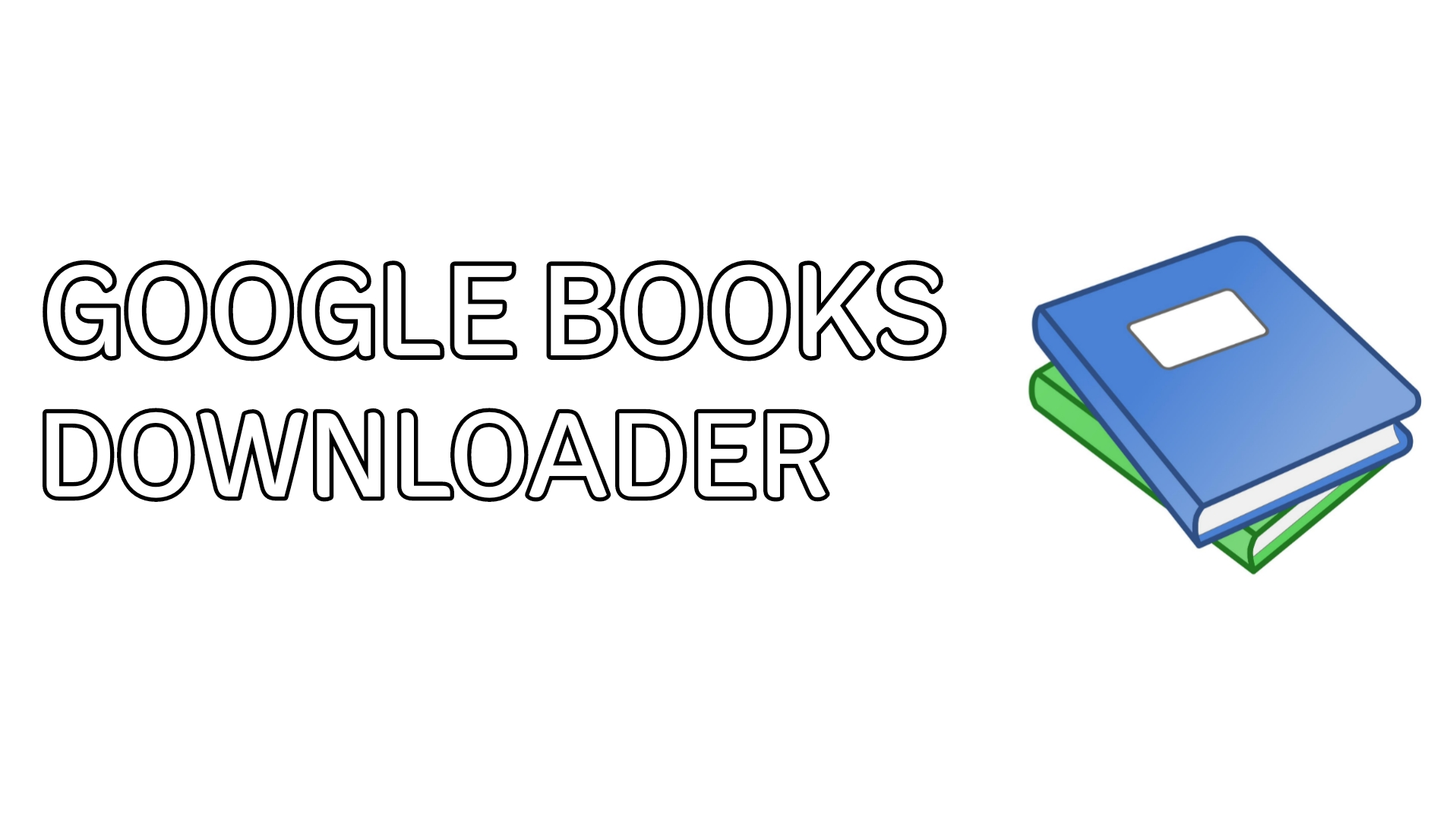Cara Mengganti Background Zoom di HP Samsung – Akhir-akhir ini, Zoom banyak dipakai oleh masyarakat sebagai alternatif dalam video telekonferensi. Aplikasi Zoom bisa diakses melalui PC maupun ponsel. Agar terlihat rapi, biasanya dalam melangsungkan Zoom pengguna memakai background. Fitur tersebut sering ditemukan pada PC, tetapi jarang pada ponsel. Kali ini akan dijelaskan cara mengganti background Zoom di HP Samsung tanpa ribet.
Sebelum masuk ke rincian penjelasan caranya, pastikan pemilik ponsel telah memasang aplikasi Zoom Meeting di perangkatnya. Perlu diperhatikan bahwa tidak semua ponsel dapat mensupport pemakaian virtual background Zoom ini.
Jadi, pemilik ponsel harus mengeceknya terlebih dahulu dan memastikan apakah perangkatnya kompatibel atau tidak. Jika sudah, barulah ikuti tutorial berikut ini.
Cara Mengganti Background Zoom di HP Samsung
Ada enam cara mengganti background zoom di hp Samsung namun anda harus memperhatikan poin penting ketika akan mengganti latar belakang ketika meeting. Berikut ini ulasan dari teknofiles mengenai cara merubah background zoom ketika meeting atau live menggunakan hp samsung.
1. Cek Kompatibilitas Virtual Background
Seperti yang sudah dipaparkan sebelumnya bahwa langkah pertama untuk mengganti virtual background di ponsel adalah mengecek ketersediaan fitur virtual background. Caranya adalah dengan mengunjungi tautan https://zoom.us/signin lalu login dengan akun yang dimiliki.

Setelah itu, buka menu setting. Kemudian pilihlah “In Meeting (Advanced)” dan akan muncul tulisan “Virtual Background“. Jangan lupa untuk mengaktifkannya. Jika hal tersebut berhasil dilakukan, maka pengguna Zoom dapat memasang virtual background di ponselnya.
2. Buka Aplikasi Zoom
Langkah awal untuk bisa mengganti background Zoom adalah membuka aplikasinya terlebih dahulu. Jika belum login, silakan untuk login dahulu menggunakan akun yang dimiliki. Setelah itu, pengguna dapat bergabung dengan meeting yang sedang berlangsung atau bisa juga membuat meeting baru pada menu “New Meeting”. Tunggu beberapa saat hingga Zoom berhasil masuk pada halaman utama meeting.
3. Pilih Menu “More”
Setelah berhasil masuk ke halaman utama, silahkan pilih “More” atau ikon titik tiga yang terdapat pada sebelah bawah pojok kanan. Pada menu tersebut, ada beberapa opsi. Untuk mengganti background Zoom, silakan pilih opsi “virtual background”. Jika pada menu “More” ini tidak muncul opsi “virtual background”, artinya perangkat ponsel yang dimiliki tidak kompatibel.
4. Pilih Background yang Ingin Dipakai
Selanjutnya, pengguna dapat memilih background mana yang akan dipakai untuk meeting. Zoom telah menyediakan beberapa pilihan background yang bisa langsung digunakan. Namun pengguna juga bisa menambahkan background-nya sendiri dari media di perangkatnya. Jika sudah, pilih menu close. Namun, jika pengguna salah memilih, tekan opsi “Remove” lalu pilih kembali background yang sesuai.
5. Cek pada Tampilan Meeting
Setelah memilih dan memasang virtual background di ponsel tadi, silakan kembali ke halaman utama meeting. Cek apakah virtual background yang dipakai pecah atau sudah mulus. Jika sudah aman dan tidak pecah, maka pemasangan background telah berhasil. Namun, jika ternyata tampilan background masih pecah, pengguna sebaiknya memperbaiki background-nya terlebih dahulu agar tampak rapi.
6. Aktifkan Efek Green Screen
Tampilan background yang digunakan terkadang bisa tampak pecah. Sebenarnya, hal ini disebabkan oleh dua hal. Pertama, fitur virtual background-nya tidak menyediakan efek green screen. Lalu yang kedua, latar belakang tempat pengguna berada kurang mendukung. Memang ini termasuk kekurangan penggunaan background pada HP. Solusinya, jika ponselnya memang mendukung, maka aktifkan dulu efek green screen-nya.
Namun sayangnya, tidak semua HP Samsung mempunyai efek green screen. Bagi yang tidak punya, carilah latar belakang tempat asli pengguna yang dapat terdeteksi sebagai efek green screen. Misalnya pada tembok yang rata dan berwarna hijau.
Penutup
Itulah rincian penjelasan tentang cara mengganti background Zoom di HP Samsung. Bagaimana? Tidak ribet, bukan? Hal pokok yang perlu diingat dalam mengganti background Zoom di HP adalah memastikan apakah HP tersebut sudah kompatibel untuk menyediakan fitur virtual background atau belum.
Hal ini karena tidak semua tipe smartphone menyediakan fitur ganti background. Selamat mencoba dan semoga bermanfaat.